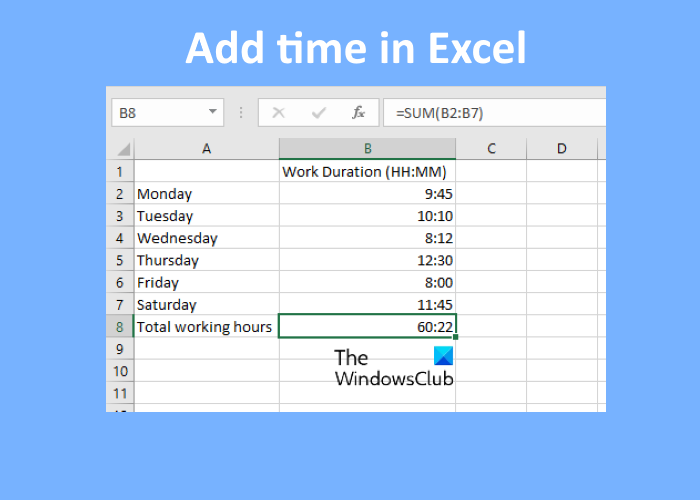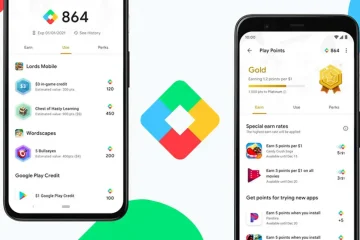Hay algunas situaciones en las que necesita resumir el tiempo en Excel . Digamos que ha trabajado en un proyecto en particular en diferentes intervalos de tiempo durante una semana. Para calcular su salario, debe agregar el tiempo de los 7 días. Puede hacerlo manualmente con lápiz y papel, pero Microsoft Excel se lo facilita. En este artículo, le mostraremos cómo agregar tiempo en Microsoft Excel .
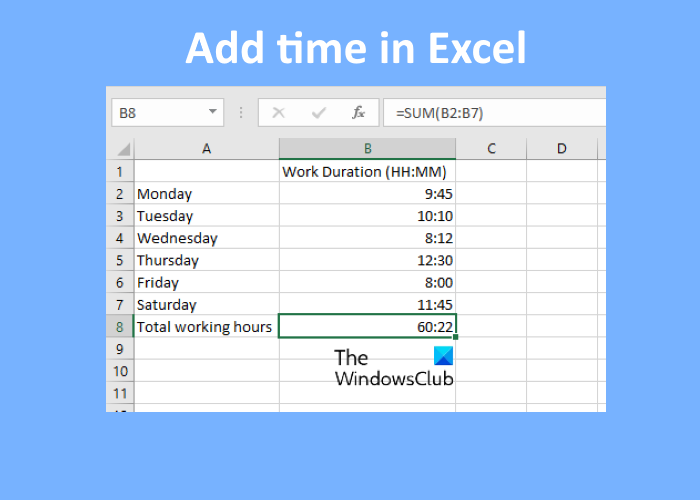
Cómo agregar o sumar el tiempo en Microsoft Excel
Aquí, describiremos los dos siguientes casos:
- Cuando la suma es menor a 24 horas.
- Cuando la suma excede las 24 horas.
1] Cuando la la suma es menor a 24 horas
Veamos cómo agregar tiempo en Excel cuando el valor total de los datos es menor a 24 horas. Siga las instrucciones que se enumeran a continuación:
- Inicie Microsoft Excel.
- Ingrese la fórmula de suma utilizando la función Autosuma para el celdas.
- Presione Entrar.
Veamos estos pasos en detalle.
1] Inicie Microsoft Excel y abra su hoja de cálculo en él. En este tutorial, hemos tomado datos de muestra.

2] Ahora, seleccione la celda en la que desea mostrar el tiempo añadido. Escriba la siguiente fórmula y presione Entrar.
=SUM (B2: B7)

En la fórmula de suma anterior, B2: B7 indica que queremos sumar todos los valores de la celda B2 a B7. Por lo tanto, debe ingresar la fórmula según los datos en su hoja de Excel.
Leer : Cómo cambiar filas y columnas en Excel .
2] Cuando la suma excede las 24 horas
En el ejemplo anterior, hemos tomado los datos, en los que la suma del tiempo es inferior a 24 horas. Ahora, tomaremos otro dato de muestra, en el que la suma de tiempo excede las 24 horas. No hay cambios en la fórmula de suma. Lo que tiene que hacer es formatear la celda.
Siga los pasos que se enumeran a continuación:
- Inicie Microsoft Excel.
- Seleccione la celda en la que desea mostrar la suma de tiempo y use la función Autosuma.
- Presione Enter.
- Formatee la celda.
Veamos estos pasos en detalle:
1] Inicie Microsoft Excel y abra su hoja de cálculo en él.

2] Ahora, seleccione la celda en la que desea mostrar el tiempo adicional e ingrese la siguiente fórmula.
=SUM (B2: B7)

En lo anterior fórmula, debe reemplazar B2: B7 con las celdas según sus datos en la hoja de cálculo.
3] Como puede ver en la captura de pantalla anterior, no obtenemos un resultado preciso. Por lo tanto, debemos formatear la celda para que muestre la suma de tiempo correcta. Para hacerlo, primero, seleccione la celda y luego vaya a” Inicio> Formato> Formato de celdas “. Como alternativa, puede hacer clic con el botón derecho en la celda seleccionada y hacer clic en Dar formato a celdas . Esto abrirá una nueva ventana.

4] Ahora, seleccione la opción Personalizado en el Cuadro de categoría y, a continuación, seleccione [h]: mm: ss en el cuadro de tipo . Después de eso, haga clic en Aceptar para guardar la configuración. Esto mostrará la suma exacta del tiempo.

El formato personalizado que hemos seleccionado muestra la hora en formato HH: MM: SS. Si no desea mostrar los segundos, elimine ss del formato [h]:mm:ss
Eso es todo. Publicaciones relacionadas :